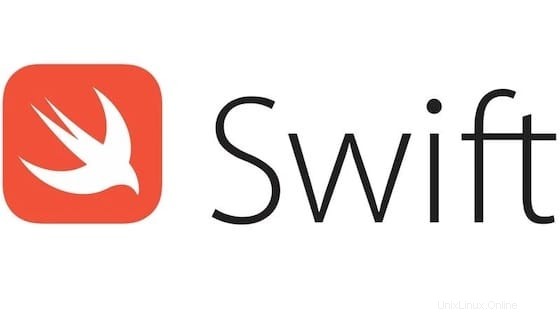
Dalam tutorial ini, kami akan menunjukkan kepada Anda cara menginstal Swift di Linux Mint 20. Bagi Anda yang belum tahu, Swift adalah bahasa pemrograman serba guna yang dibangun menggunakan pendekatan modern untuk keamanan, kinerja, dan pola desain perangkat lunak. Ini dikembangkan oleh Apple dan dirilis pada tahun 2014. Swift dirancang sebagai pengganti bahasa Objective-C yang lebih lama.
Artikel ini mengasumsikan Anda memiliki setidaknya pengetahuan dasar tentang Linux, tahu cara menggunakan shell, dan yang terpenting, Anda meng-host situs Anda di VPS Anda sendiri. Instalasi cukup sederhana dan mengasumsikan Anda sedang berjalan di akun root, jika tidak, Anda mungkin perlu menambahkan 'sudo ' ke perintah untuk mendapatkan hak akses root. Saya akan menunjukkan kepada Anda langkah demi langkah instalasi bahasa pemrograman Swift di Linux Mint 20 (Ulyana).
Prasyarat
- Server yang menjalankan salah satu sistem operasi berikut:Linux Mint 20 (Ulyana).
- Sebaiknya Anda menggunakan penginstalan OS baru untuk mencegah potensi masalah.
- Seorang
non-root sudo useratau akses keroot user. Kami merekomendasikan untuk bertindak sebagainon-root sudo user, namun, karena Anda dapat membahayakan sistem jika tidak berhati-hati saat bertindak sebagai root.
Instal Swift di Linux Mint 20 Ulyana
Langkah 1. Sebelum menjalankan tutorial di bawah ini, penting untuk memastikan sistem Anda mutakhir dengan menjalankan apt berikut perintah di terminal:
sudo apt update
Langkah 2. Menginstal Bahasa Pemrograman Swift di Linux Mint 20.
- Instal Swift di Linux Mint melalui Snap:
Snap adalah aplikasi yang dikemas dengan semua dependensinya untuk dijalankan pada semua distribusi Linux populer dari satu build. Jalankan perintah berikut untuk menginstal paket Snap pada sistem Linux Mint:
sudo rm /etc/apt/preferences.d/nosnap.pref sudo apt update sudo apt install snapd
Untuk menginstal Swift, cukup gunakan perintah berikut:
sudo snap install swift-lang --edge
Selamat! Anda telah berhasil menginstal Swift. Terima kasih telah menggunakan tutorial ini untuk menginstal versi terbaru bahasa pemrograman Swift di sistem Linux Mint. Untuk bantuan tambahan atau informasi berguna, kami sarankan Anda memeriksa situs resmi Swift.